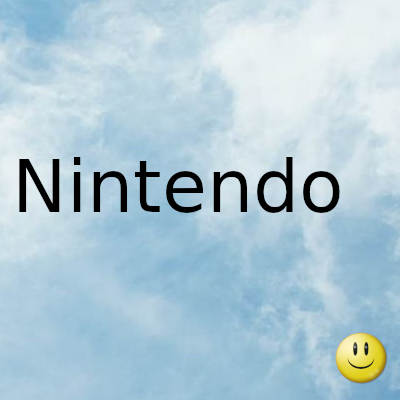
En este artículo, le mostraré cómo tomar una captura de pantalla en su Nintendo Switch y cómo enviar la captura de pantalla de Switch a su teléfono. Puede utilizar la tabla de contenido a continuación para pasar a cualquier sección que desee.
Hacer una captura de pantalla de Switch es fácil, una vez que sepa qué botón usar. A continuación, le mostramos cómo puede capturar la pantalla en su Switch con facilidad.
Cuando estés en un juego y quieras hacer una captura de pantalla, solo presiona el botón cuadrado del Joy-con izquierdo que tiene un pequeño círculo grabado en su interior. Este es el botón de captura.
Una vez que lo presione, se le notificará en la pantalla que se ha capturado una captura de pantalla. También puede mantener presionado el botón para grabar en pantalla un clip en el Switch.
¿Dónde encontrar capturas de pantalla de Switch?
Ahora que tiene la captura de pantalla que desea compartir, ¿dónde puede encontrarla exactamente en la consola?
En la pantalla de inicio de Switch, verá un ícono de álbum en la fila inferior junto a los íconos de Configuración, Nintendo eShop y Noticias. Toque aquí para abrir el álbum.
Aquí puede ver todas sus capturas de pantalla y clips. Puede seleccionar cualquiera de estos y abrirlos para verlos en su tamaño completo.
Cómo enviar capturas de pantalla de Switch directamente al teléfono
Ahora hablemos de cómo compartir estas capturas de pantalla con su teléfono inteligente. Esto no fue fácil hace un tiempo, pero desde entonces Nintendo ha actualizado el software Switch para agregar una nueva función que es realmente útil para compartir capturas de pantalla. He aquí cómo utilizarlo.
- Abra una captura de pantalla que desee compartir y presione el botón A en el Joy-con.
- En el menú que aparece, seleccione 'Enviar a teléfono inteligente'. enviar a la opción de teléfono inteligente
- Seleccione 'Solo esta' si solo desea enviar una captura de pantalla, o seleccione 'Enviar un lote' para compartir varias capturas de pantalla.
- Escanee el código QR que se muestra en el lado izquierdo del Switch. Esto conectará su teléfono inteligente a la red WiFi del Switch.
- Ahora escanee el código QR que se muestra en el lado derecho. Esto abrirá su navegador y le mostrará las capturas de pantalla compartidas.
- Ahora puede mantener presionada cualquiera de las capturas de pantalla compartidas para descargarla en su teléfono inteligente.
Gracias por visitar este sitio, espero que te haya gustado y vuelvas proximamente, compartela en las redes sociales, gracias
Fecha actualización el 2021-01-01. Fecha publicación el 2021-01-01. Categoría: nintendo Autor: Oscar olg Mapa del sitio Fuente: knowtechie
